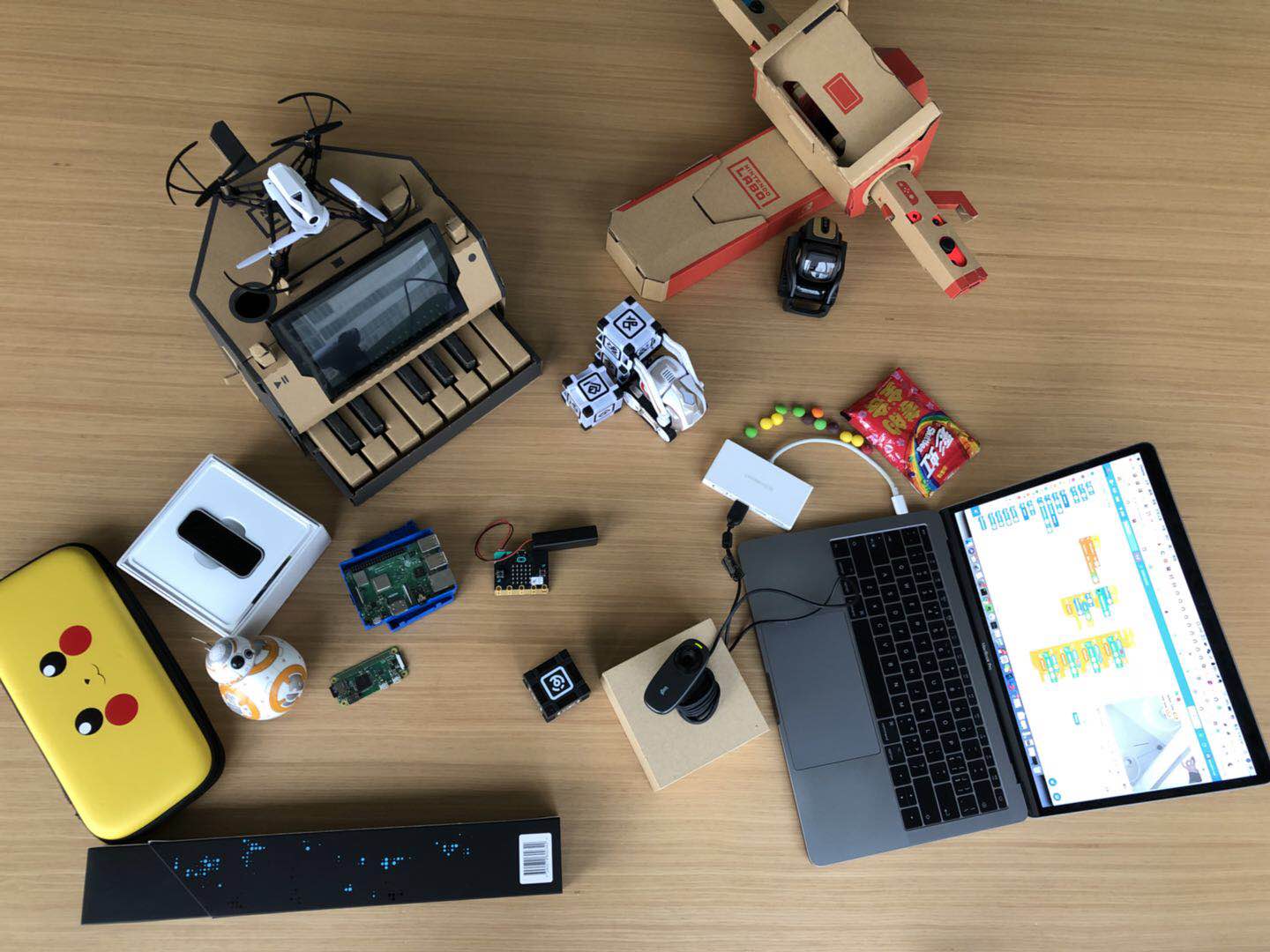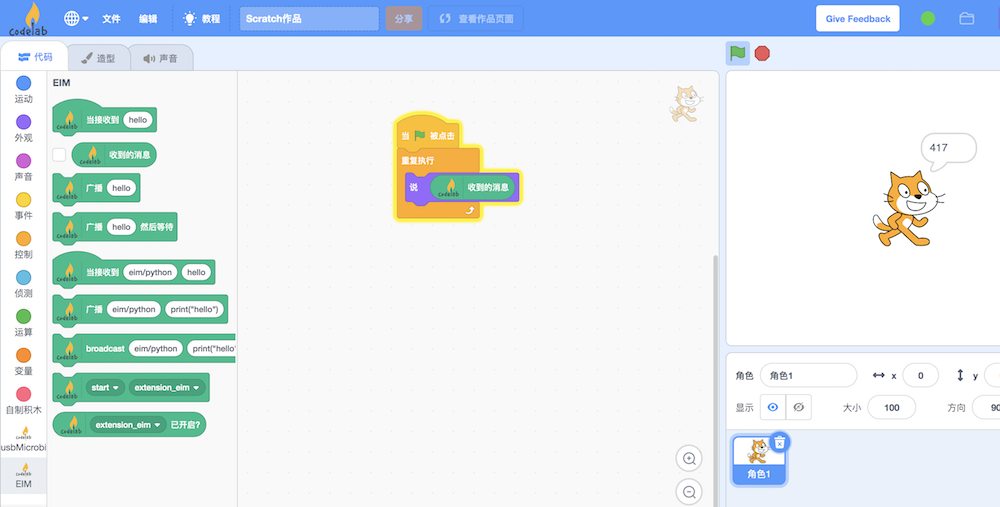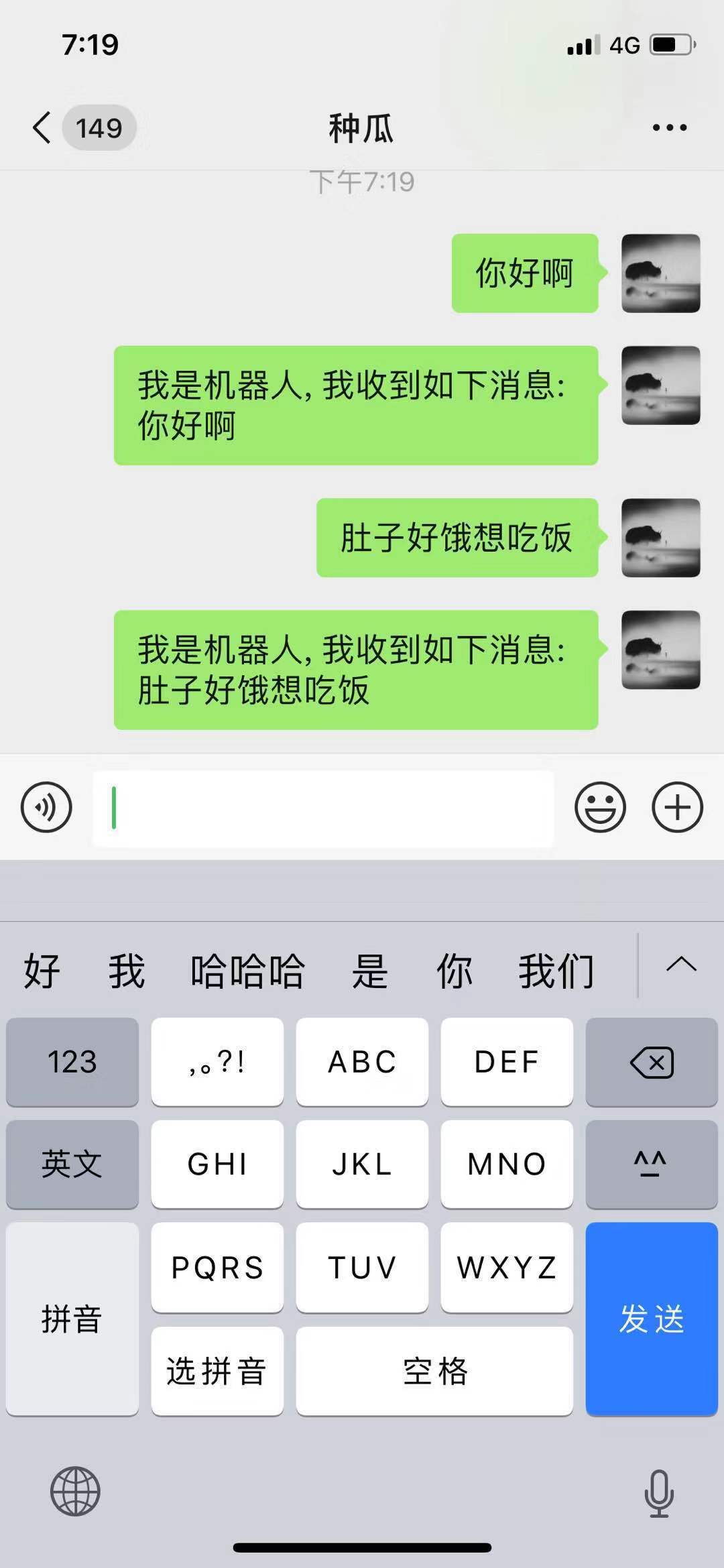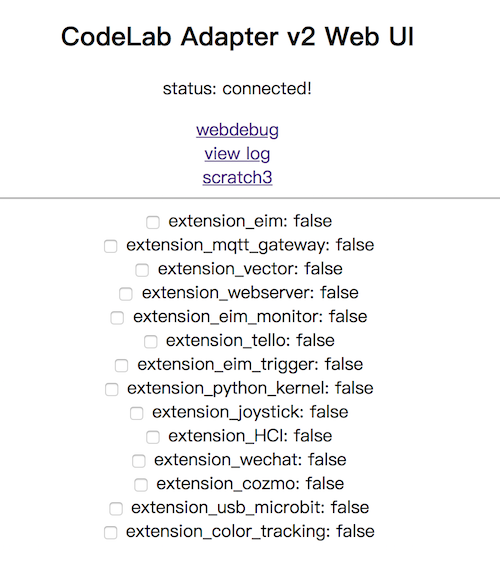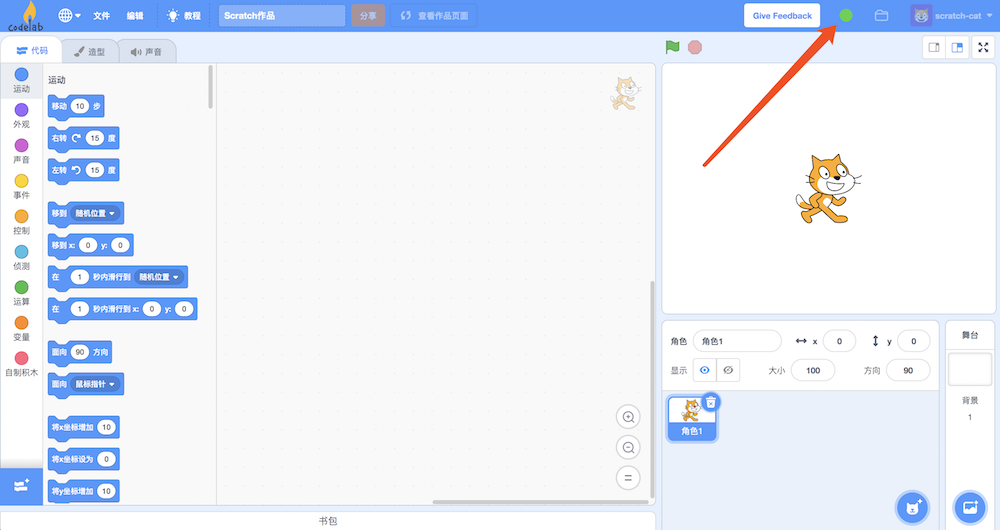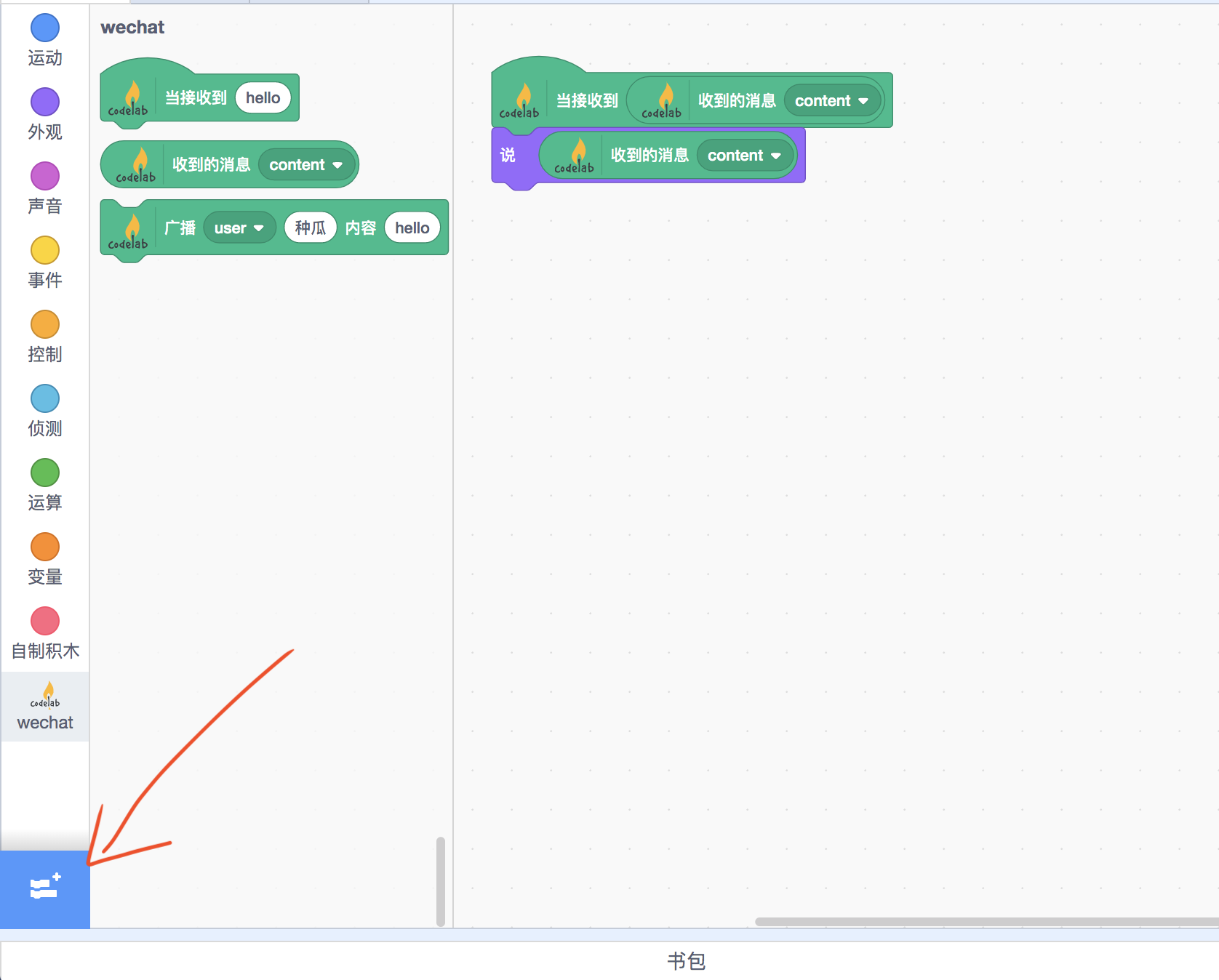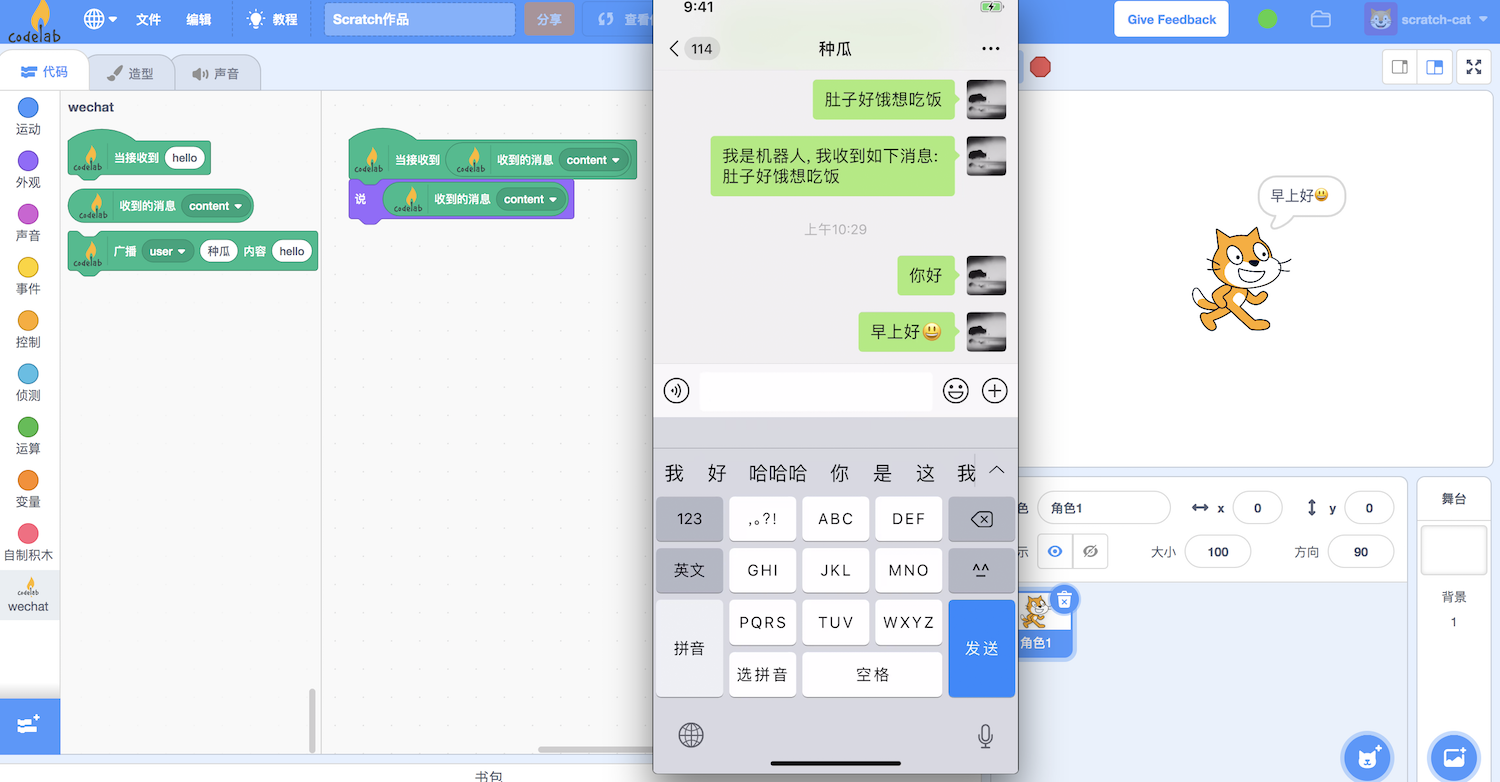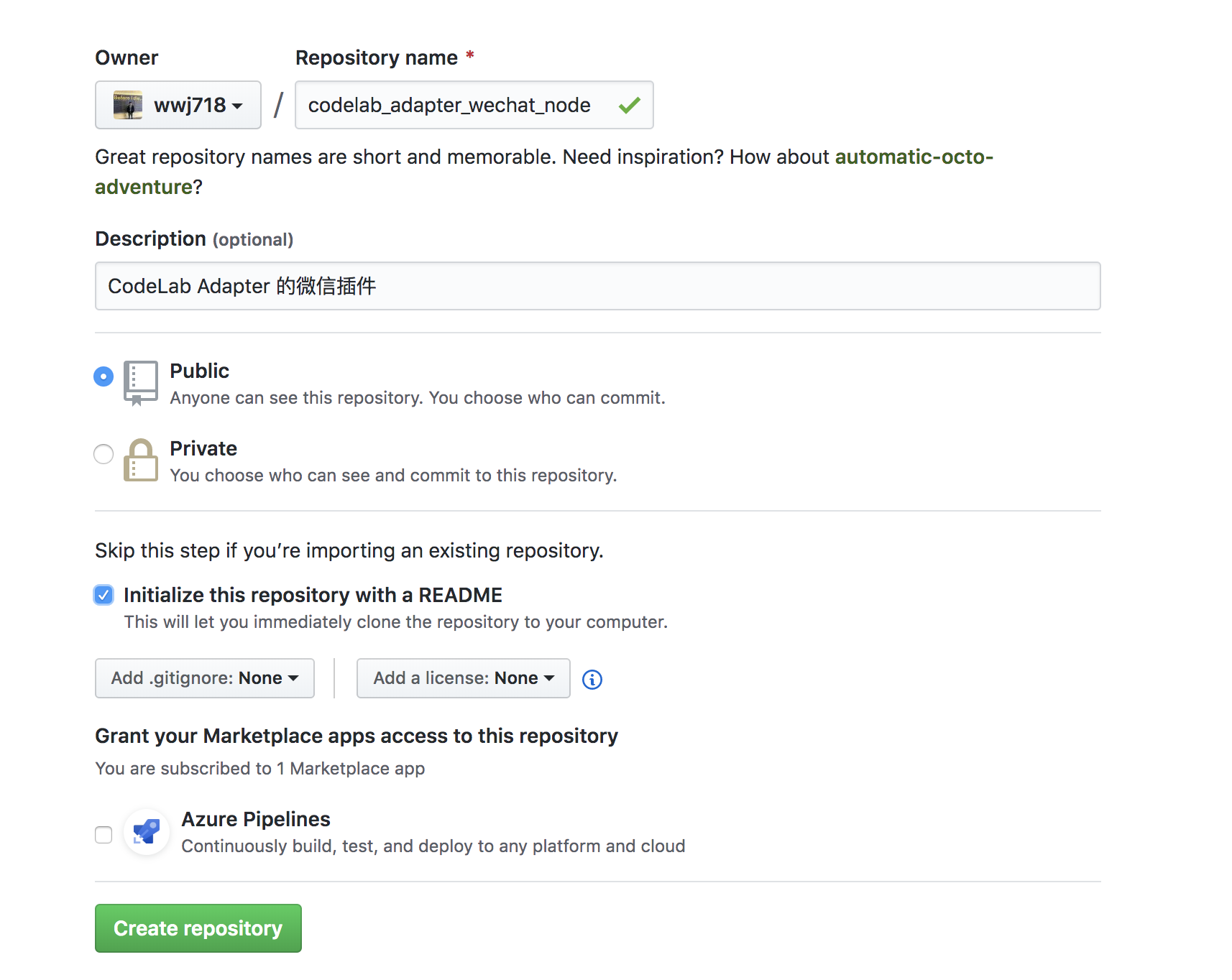Revolution Robotics Challenge Kit: 为STEM教育注入变革的力量
种瓜
CodeLab本文转载自 CodeLab 社区

ROBOTICS IS FOR EVERYONE!
想象一下
设想这样一款 STEM 编程套件:
- 类似乐高积木的结构件和控制主机(网口)
- 使用树莓派作为大脑,运行 Linux
- 新手友好的 APP
- 3D 视图的项目搭建引导
- 图形化编程界面(同时显示 Python 代码)
- 内置手柄、摇杆等控制器
- 使用蓝牙连接,方便在课堂、户外等环境中使用
- 爱好者们在社区中交流讨论并分享作品
- 以上这些全部开源!
我想,这是许多 STEM 教育从业者梦寐以求的开放套件。个中原因容易理解。
大家之所以偏好开放套件,无非是受够了封闭生态的掣肘;之所以梦寐以求,无非至今的探索都不如人意。
详细原因
让我们详细分析一下人们为何喜欢拥有上述特性的 STEM 套件,逐条陈述。
- 乐高积木拥有绝佳的可上手性,如果对此抱有怀疑,不妨看看学龄前孩子自己使用乐高动手捣鼓的东西。网口接口降低了连接的复杂性,也避免了操作过程中可能的危险。
- 树莓派作为控制大脑,提供了无限的可能性,树莓派的开放生态让任何创造的起步门槛都变低,同时,它又比任何精致的围墙花园(大多数的商业封闭生态)都更具想象空间,无论是语音控制、网络编程还是机器视觉,你都可以轻松添加进去。
- 开放性虽代表了未来的无限可能,但过多的选择,容易让初学者无所适从,开源社区因其强烈的自由主义倾向,对初学者缺乏家长式的关怀,许多初学者或许不乐意过早承担自由的
重负,他们希望在一开始有更贴心的引导,尽管可能不够自由。一个足够友好的 APP 是不错的折中。 - 因为 ESP32/ESP8266 价廉物美,许多产品都采用它们作为通信模块,并优先支持 WIFI 模式。WIFI 有很多优点。其中最显著的一点是,设备一旦联网,就可以接入云端,之后的大多数的工作都可以在云端/Web 界面里完成。无论对学习者还是维护者,都极大方便了。例如: m5stack 和 webduino 都做得很好;使用 WIFI 的另一个优点是传输的带宽足够大,Cozmo 便基于 WIFI 来传输实时控制流和视频流(Cozmo 的大脑是分布式的!)。但基于 WIFI 有一个麻烦,对网络环境的要求较高,教育场景的网络通常是复杂的(室外环境、负载量低、带宽低、复杂的认证机制...),在这些场合,蓝牙通常是更好地选择。
- 社区的意义有目共睹,Imagine, Program, Share。在社区中与同伴一同远行。
- 只要投入足够的精力,围墙花园(封闭生态)总可以打造得优美精致。这是今天消费级商业电子产品取得成功的重要原因。但如果面向教育,情况却有不同。我们须承认,孩子的兴趣是未知的,未来将面为的问题也是未知的。这便是开放性的必要所在。有趣的是,承认世界充满
未知,也正是哈耶克认为我们需要自由的理由。
登场
如果以上论述,道出了你对开放的STEM编程套件的期望,那么Revolution Robotics Challenge Kit便是为你准备的。
我喜欢 Revolution Robotics Challenge Kit 在kickstarter上亮相时所做的自我介绍:
STEM 教育中的开源革命;不仅仅是玩具机器人套件...还可以编写代码、设计、建造、驱动机器人并从中学习生活技能。
先来看一段官方的介绍视频:
套件构成
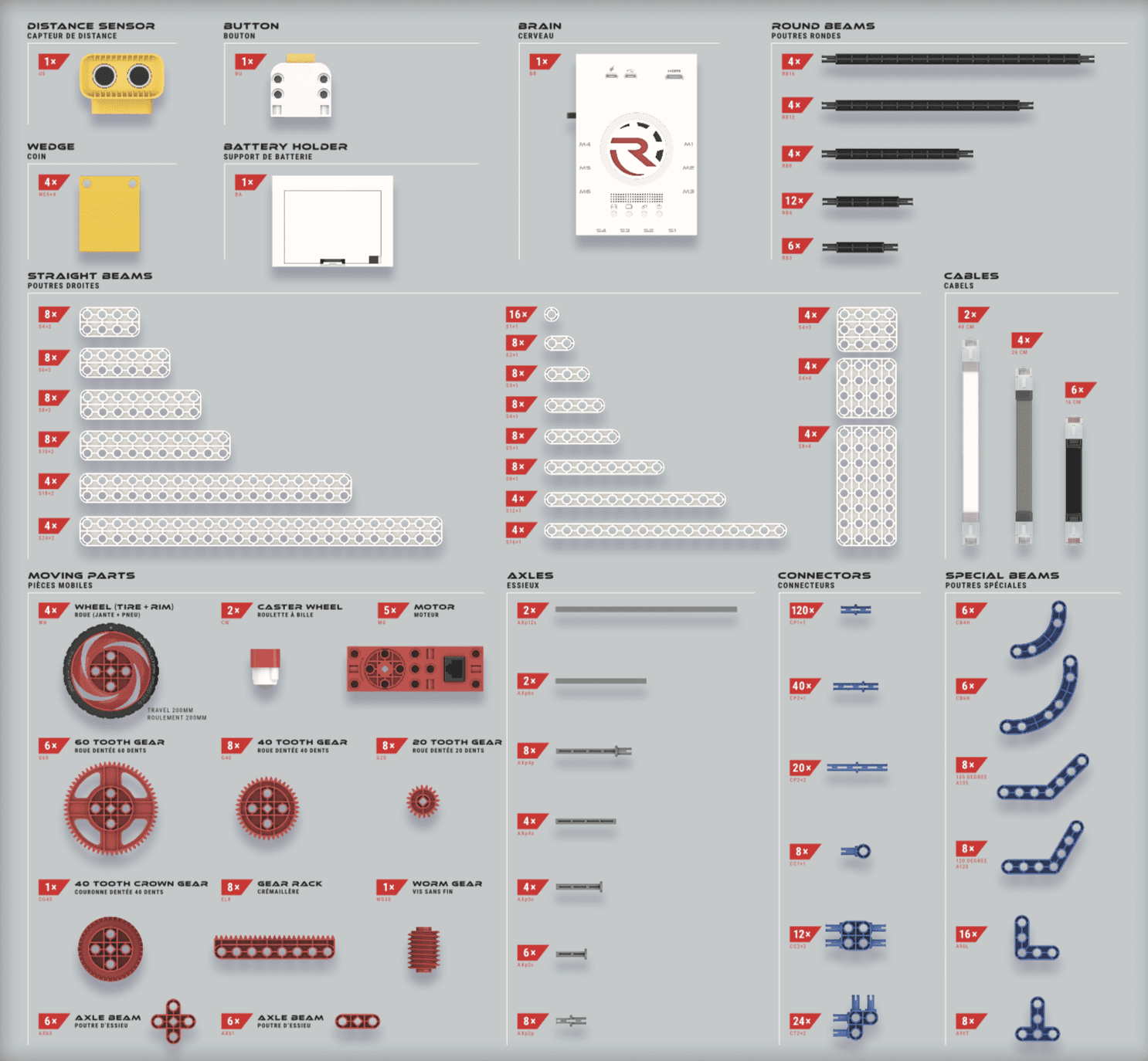
Revolution Robotics Challenge Kit 是一套完整的机器人构建套件,提供 530 多种构件, 包括
- 基于树莓派(Raspberry Pi)的大脑
- 五个强大的马达
- 超声波传感器
- 加速度计
- 陀螺仪传感器
- 开关
- 齿轮
- 轴承
- 以及其他数百个结构件...
Revolution Robotics Challenge Kit 符合玩具制造协会的 14 项优秀 STEM/STEAM 玩具资格标准。
软件
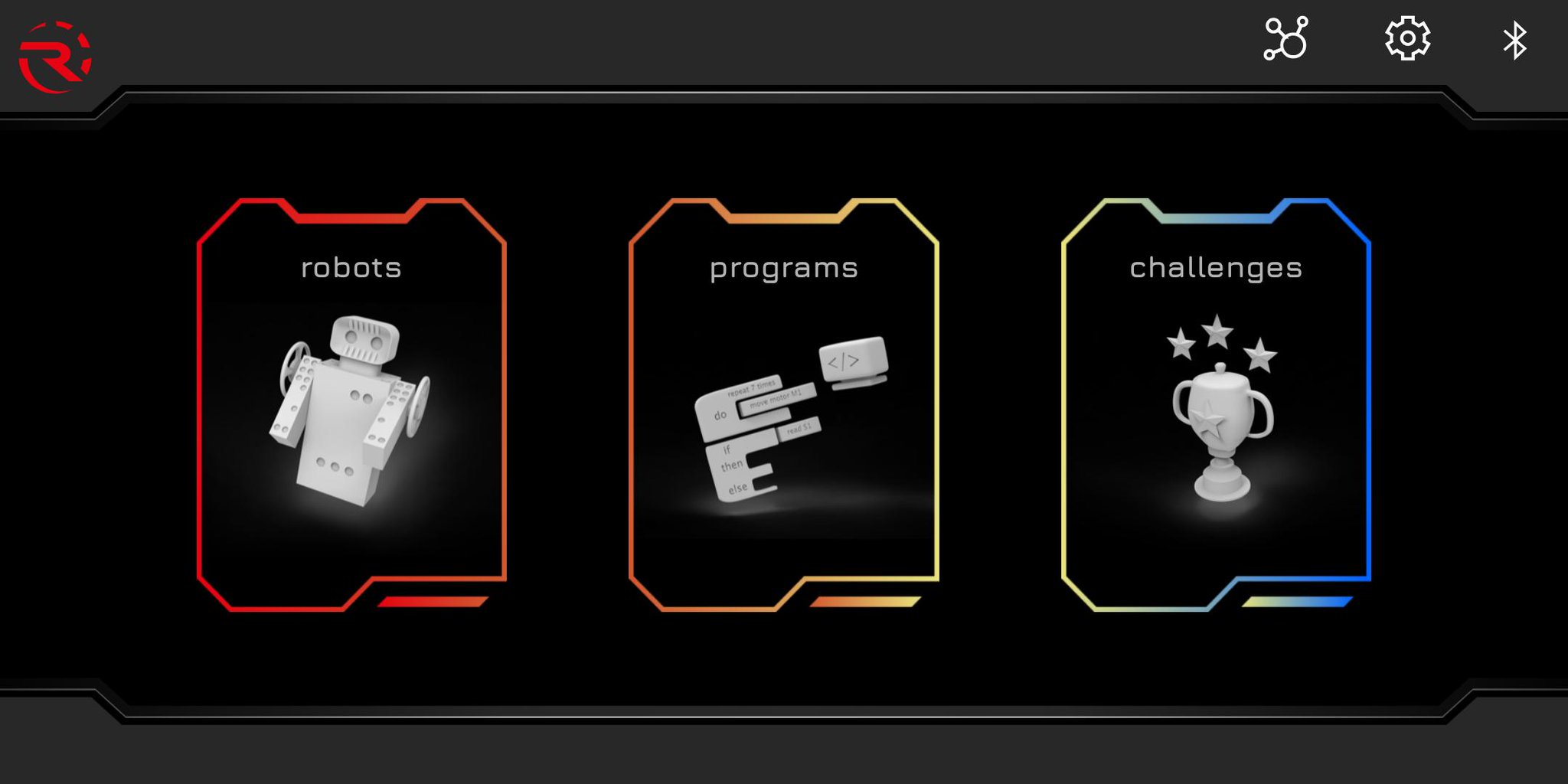
随附的 Revolution Robotics 应用程序(APP)将为 8-13 岁的孩子提供了详尽的项目引导(3D 图)和易于使用的积木编程界面,方便他们编程和控制机器人。有经验的探索者,可以使用 Python 来对其进行编程。
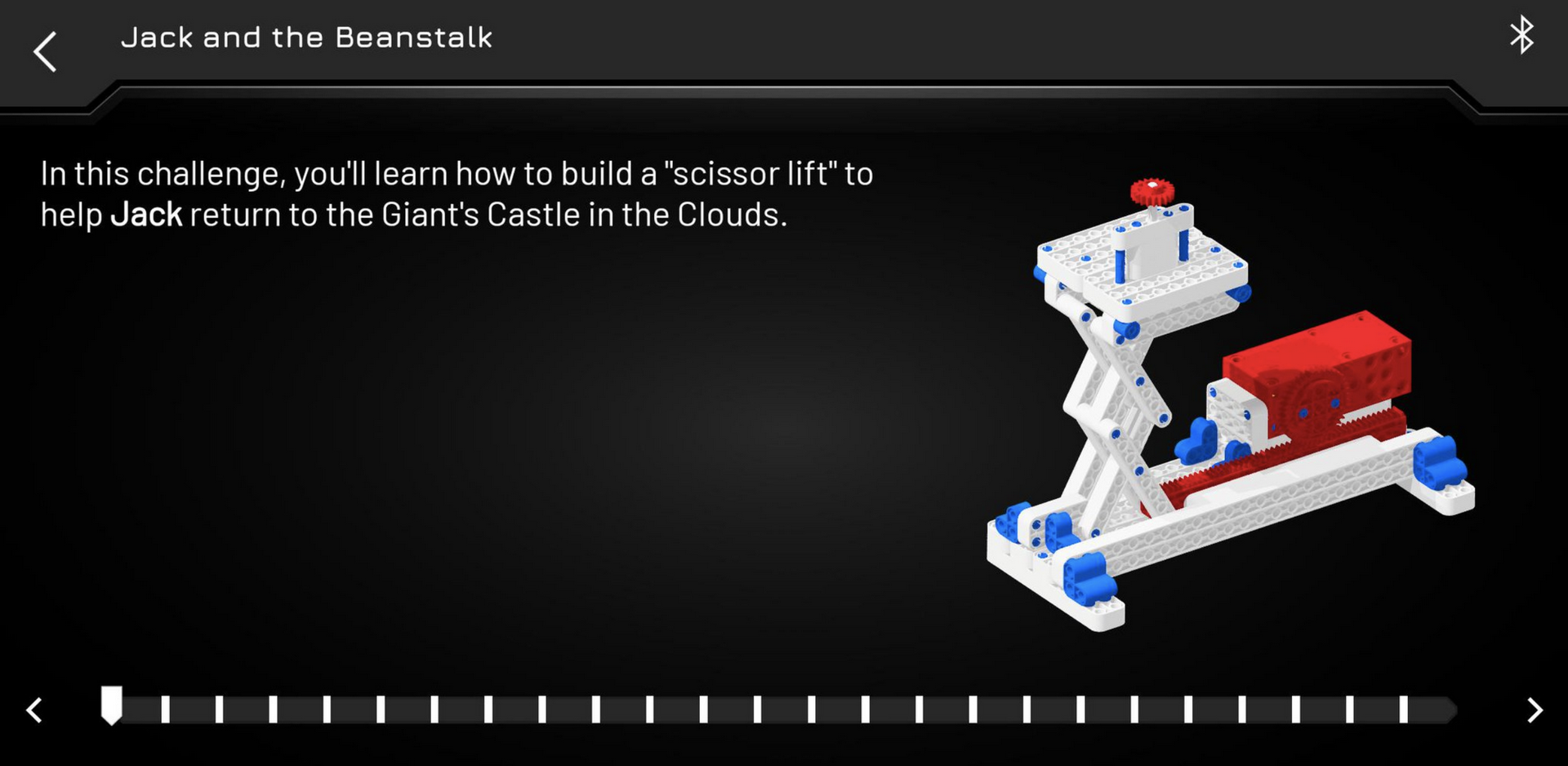
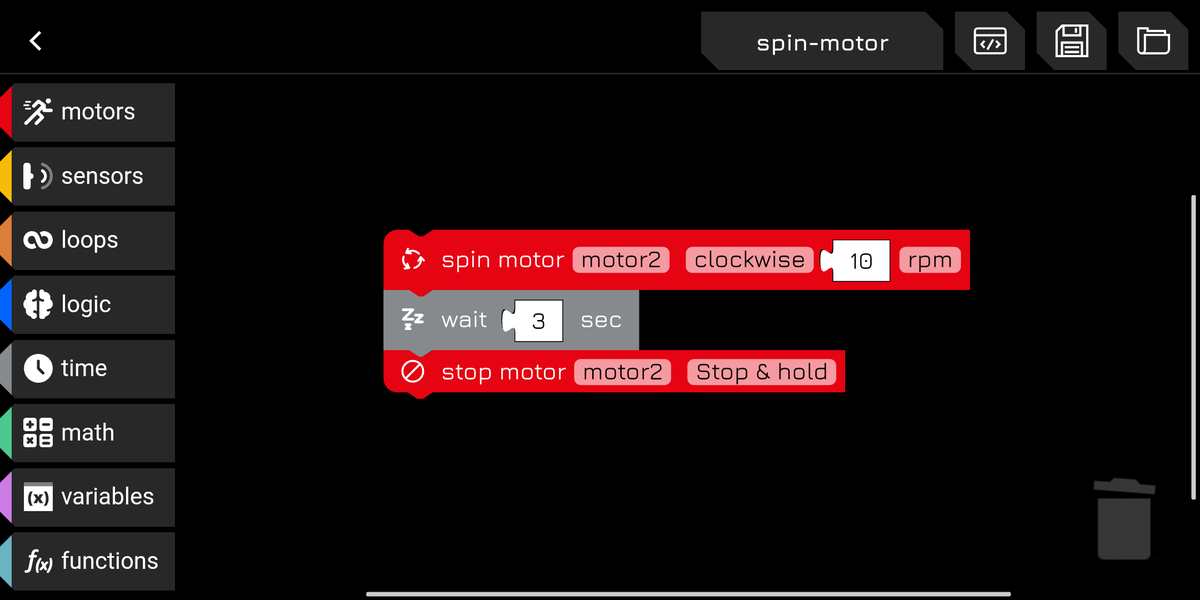
开源
Revolution Robotics Foundation是一家成立于 2018 年的非营利组织,致力于使 STEM 教育机器人价格合理、开放、具有教育意义、公平和有趣。
联合创始人 Jared Schrieber 和 Jason Morrella 希望让更多的孩子参与到机器人技术中。虽然当前的解决方案在推进 STEM 教育方面显示出巨大希望,但由于专有平台的内在成本、复杂性和不公平性,阻碍了它们的前进。
Revolution Robotics Foundation创始者们希望构建一种革命性的开源平台来解决这些问题。
在开源理念之下,Revolution Robotics Foundation将其所有工作成果开放在 Github:RevolutionRobotics。
无论是机器人大脑的核心源码,还是结构件的3D 打印图纸......无一保留,全部开放了出来!
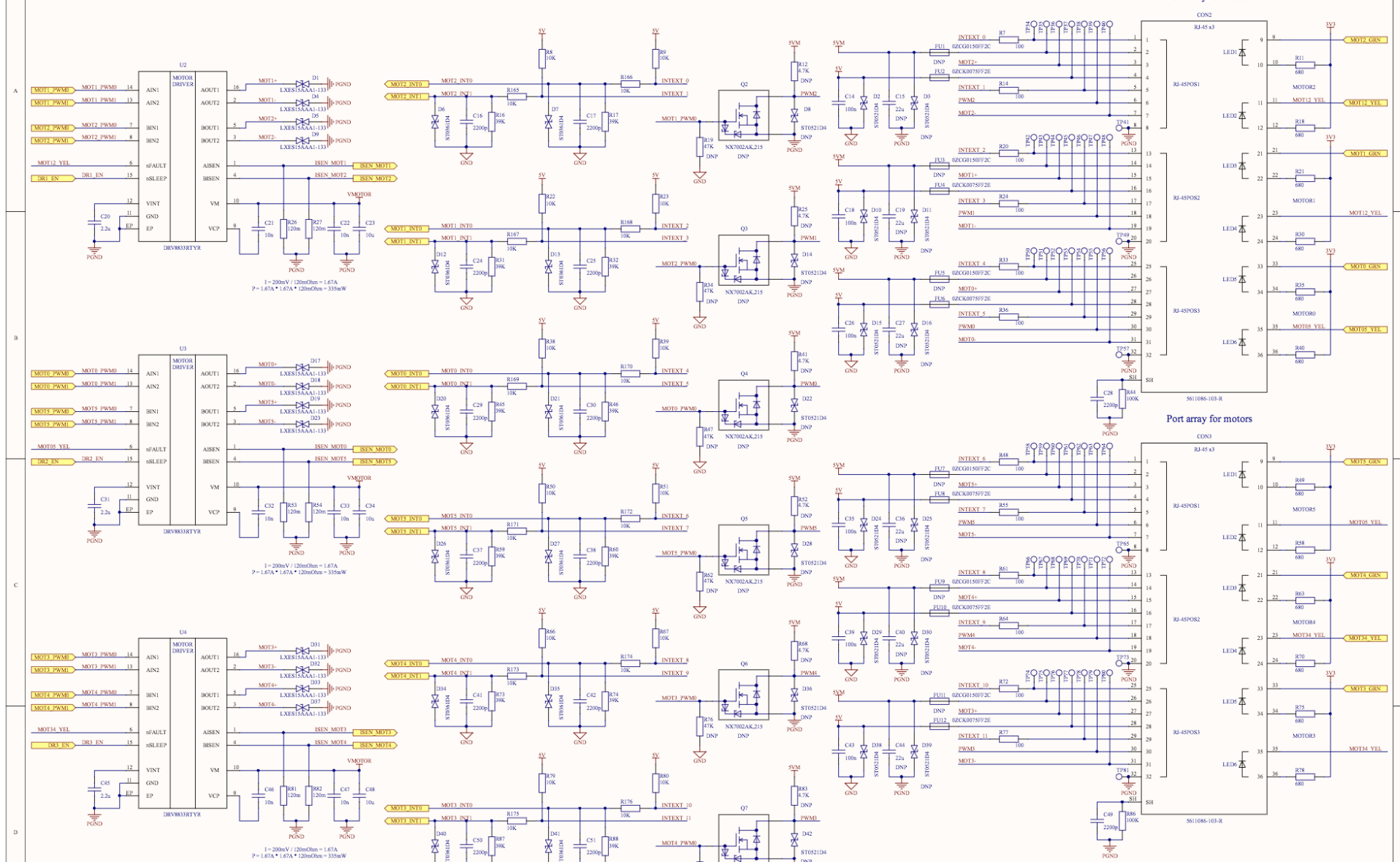
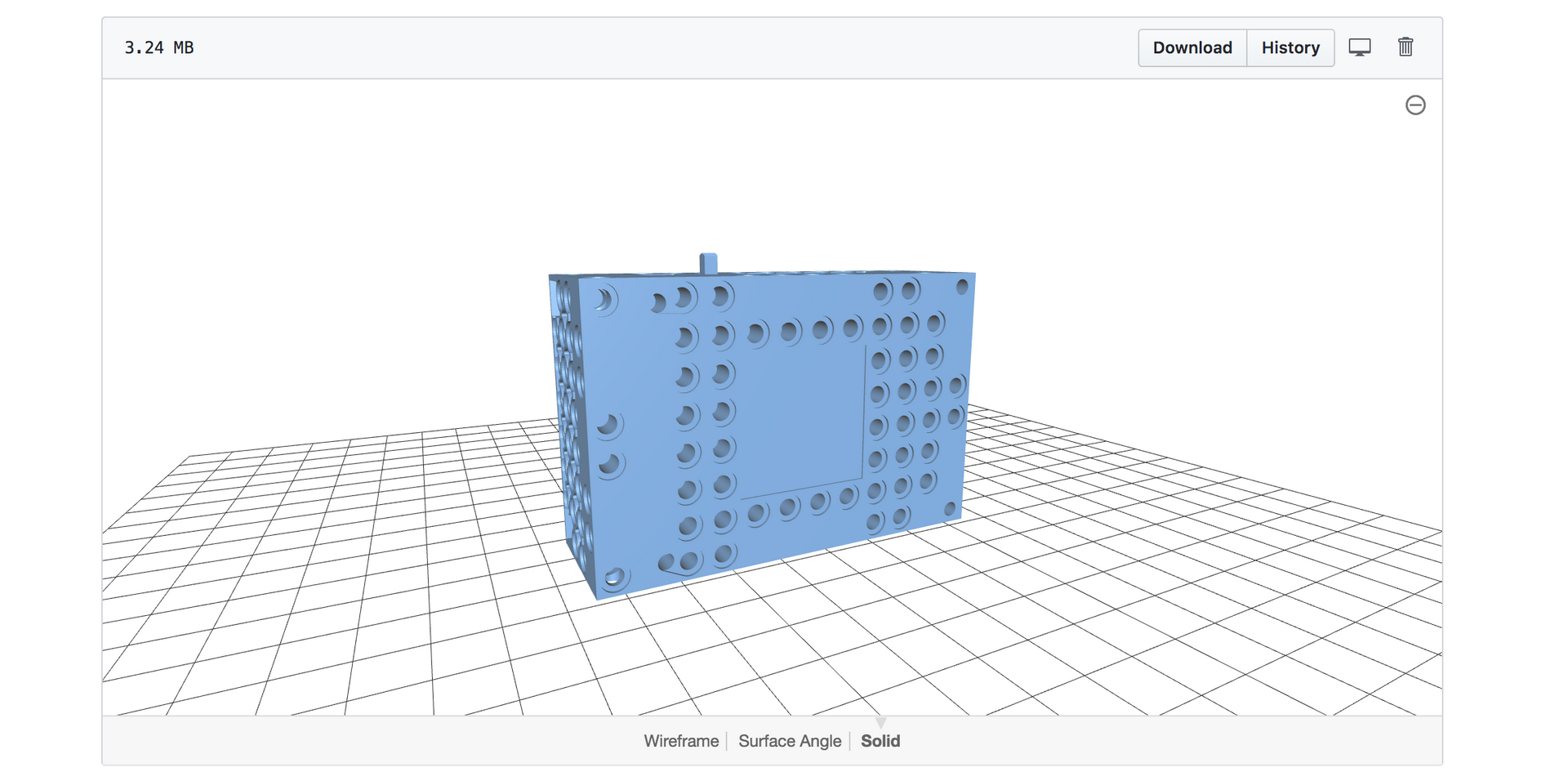
这意味着,可以据此构建出真正有想象力的项目和社区。
这种彻底的开放,也意味着生态中的企业,可以基于Revolution Robotics Foundation开创性的工作,快速去生产出千姿百态的 STEM 套件,去服务更加细分的市场和更加丰富的产品。这些产品中艰难而核心工作都已经都完成了: 多平台的客户端(APP)、通用的机器人框架、固件升级、硬件设计图、结构件 3D 图纸...
内测

Revolution Robotics Challenge Kit首批产品计划在本月(2019.11)发布。
CodeLab 对Revolution Robotics Challenge Kit的理念和产品都深感兴趣。我们上个月与 Revolution CEO Rosemary Hua 和技术负责人 David Dudas 通了个电话会议,谈论Revolution Robotics Challenge Kit接入 CodeLab Adapter 和 CodeLab Neverland 的可能性。他们 2 人对我们正在做的事情也感兴趣,于是约定在正式发布之前,先给我们寄来一套。
Revolution Robotics Challenge Kit依赖于 Google 的 Firebase,目前一些功能暂时无法在国内使用,我们正在与 David 商议可能的解决方案。
测试过程中我们发现,Revolution Robotics Challenge Kit目前的蓝牙稳定性还存在一些问题,但这块属于软件问题,可以在版本迭代中完善,暂未发现硬件上的硬伤。
就技术和编程教育而言,Revolution Robotics Challenge Kit在灵活性和易用性方面的考虑有不少地方超出我的预期。
总结
这可能是迄今为止,在 STEM 领域,就易用性、开放性和完整性方面综合而言,最佳的产品之一,有可能,没有之一。
因为Revolution Robotics坚持的开放性和在产品上所付出的巨大努力,我相信Revolution Robotics Challenge Kit有望做到其名字中包含的期望Revolution:
为 STEM 教育注入变革的力量。